Thunderbird este un excelent client de e-mail,mai ales pe platforma Linux. Este open source, rapid, acceptă multe tipuri de conturi de e-mail și este foarte personalizabil. Cu toate acestea, oricât de mare este un program de e-mail, acesta nu are o modalitate rapidă și ușoară de a trimite mesaje de e-mail criptate PGP. Acolo intră Enigmail. Este un add-on fantezist și ușor de utilizat, odată instalat poate activa rapid criptarea PGP în Thunderbird.
În acest ghid, vom descoperi cum să configurați extensia de criptare Enigmail în Thunderbird, cum să generați o nouă cheie și multe altele!
Instalați Thunderbird
Clientul de e-mail Thunderbird rămâne unul dintrecei mai populari clienți de e-mail din comunitatea Linux. În ciuda acestui fapt, există o mulțime de distribuții care aleg să nu o distribuie. Drept urmare, trebuie să instalați programul pe sistemul de operare Linux înainte de a continua cu tutorialul.
Pentru a instala Thunderbird, lansați o fereastră de terminal și urmați instrucțiunile de instalare care corespund distribuției pe care o utilizați.
Ubuntu
Ubuntu Linux are o versiune relativ nouă a Thunderbird în sursele lor de software. Utilizatorii o pot instala împreună cu potrivit manager de pachete.
sudo apt install thunderbird
Debian
Pachetele Debian Linux sunt de obicei destul de demodate. În ciuda acestui fapt, reușește să aibă o versiune recentă de Thunderbird disponibilă în sursele sale de software. Pentru a o instala, executați următoarele Apt-get comanda.
Notă: doriți o versiune mai nouă de Thunderbird? Urmați ghidul nostru pentru a obține versiuni mai noi de software Debian!
sudo apt-get install thunderbird
Arch Linux
Arch Linux este o distribuție Linux extremă. Livrează în mod regulat cele mai recente pachete, așa că nu este de mirare că versiunea 60.3.1 din Thunderbird este disponibilă pentru instalare.
Dacă sunteți pe Arch Linux, obțineți Thunderbird cu funcția Pacman comanda de mai jos.
sudo pacman -S thunderbird
Fedora
Fedora Linux are o versiune recentă a Thunderbird în sursele sale de software. Pentru a o instala, deschideți o fereastră de terminal și executați următoarele DNF comanda.
sudo dnf install thunderbird
OpenSUSE
OpenSUSE, la fel ca multe distribuții, are o versiune relativ recentă a clientului Email Thunderbird disponibil pentru instalare. Pentru a o instala, deschideți o fereastră de terminal și executați următoarele Zypper comanda.
sudo zypper install thunderbird
Linux generic
Folosind o distribuție Linux mai puțin cunoscută și nu puteți găsi Thunderbird în sursele de software acceptate oficial? Va trebui să descărcați aplicația de pe site-ul web și să o instalați manual.
Notă: odată cu scrierea acestei versiuni, versiunea 60.3.1 este cea mai recentă versiune stabilă a Thunderbird. Dacă citiți această versiune și o versiune ulterioară este terminată, accesați pagina de lansare și apucați versiunea de care aveți nevoie.
cd ~/Downloads wget https://download-installer.cdn.mozilla.net/pub/thunderbird/releases/60.3.1/linux-x86_64/en-US/thunderbird-60.3.1.tar.bz2 tar xvjf thunderbird-60.3.1.tar.bz2 cd thunderbird
Porniți aplicația cu:
./thunderbird
Obțineți Enigmail pentru Thunderbird
Thunderbird nu poate efectua criptarea de unul singurse bazează pe suplimente terțe precum Enigmail. Din păcate, dezvoltatorii nu au ales să trimită Enigmail din cutie, așa că, dacă doriți criptarea PGP pentru Thunderbird, trebuie să instalați singură funcția.
Pentru a instala extensia Enigmail, deschideți Thunderbird. Odată ce aplicația este deschisă, faceți clic pe butonul de meniu din dreapta casetei de căutare.
În meniu, găsiți opțiunea „Adăugări” și faceți clic pe ea pentru a dezvălui un submeniu.
În submeniul „Adaosuri”, veți vedea o altă opțiune care scrie „Adăugări”. Faceți clic pe aceasta pentru a lansa managerul de suplimente de e-mail Thunderbird.
Căutați prin pagina de gestionare a suplimentelor căsuța de căutare care scrie „Căutați pe addons.thunderbird.net” și faceți clic pe ea. Apoi, scrieți „Enigmail” în zona de căutare și apăsați introduce pe tastatura dvs. pentru a începe căutarea.
În rezultatele căutării, Enigmail ar trebui să se afle în vârf. Faceți clic pe opțiunea „Adăugați la Thunderbird” și instalați suplimentul.

Făcând clic pe opțiunea „Adăugare la Thunderbird” nu se va faceinstalați instant Enigmail datorită caracteristicilor de securitate. În schimb, trebuie să faceți clic pe butonul „Permite” când apare mesajul „Thunderbird care a împiedicat acest site să vă solicite să instalați software pe computer”.
După ce faceți clic pe „Permite”, Enigmail se va instala în Thunderbird.
După terminarea instalării, închideți fila Adăugare Thunderbird.
Configurați Enigmail
Acum, când suplimentul Enigmail este configurat în Thunderbird, trebuie să îl configurați. Faceți clic pe butonul meniu, apoi selectați „Enigmail” urmată de „Expertul de configurare”.
Accesați Expertul de configurare și urmați instrucțiunile de pe ecran pentru a configura Enigmail în Thunderbird. Asigurați-vă că urmați toate sfaturile pe care vi le oferă!
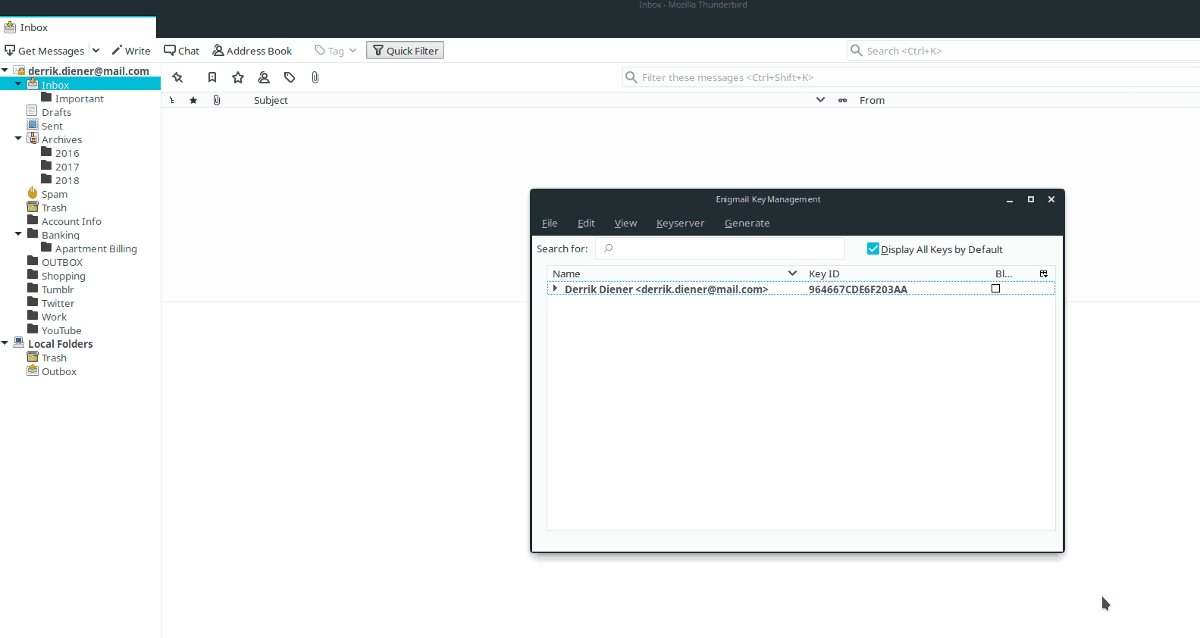
După finalizarea procesului de configurare, reveniți la meniul Enigmail și selectați „Managementul cheilor pentru a vizualiza cheia recent generată.
Utilizați Enigmail
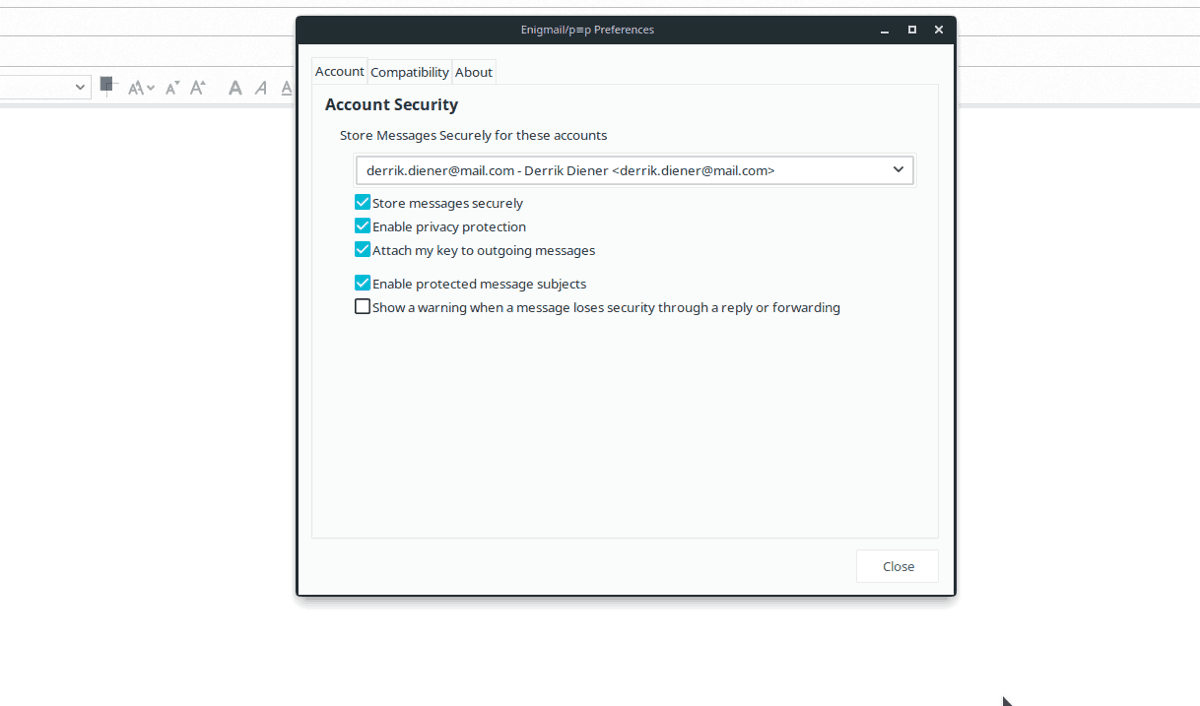
Nu este necesar să configurați Enigmail înainte de a trimite un e-mail, deoarece instalarea complementului are grijă de dumneavoastră.
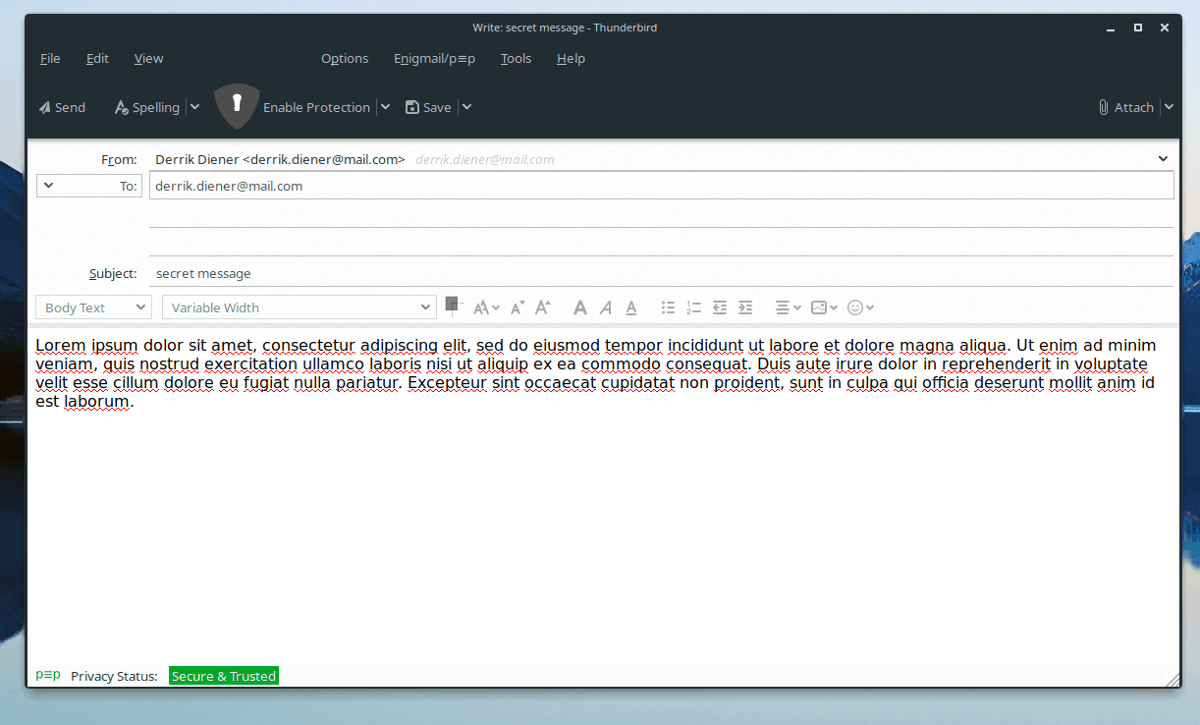
Pentru a trimite un mesaj criptat, faceți clic pe „scrie”, completați un e-mail (așa cum ați face în mod normal) și faceți clic pe butonul „trimite” pentru a trimite un e-mail securizat.













Comentarii